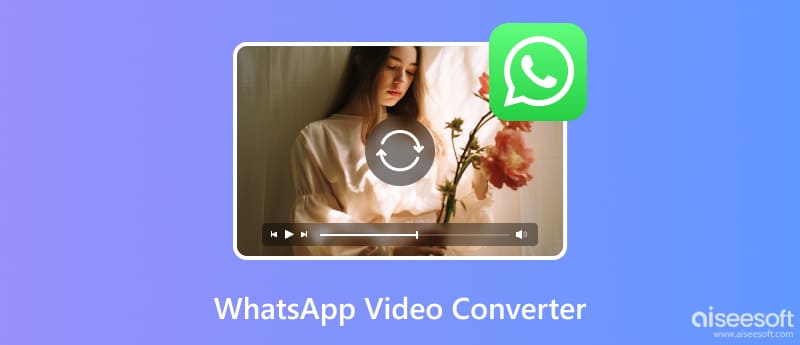
WhatsApp语音视频问题可能包括连接不稳定、音视频质量差、通话中断等。这通常与网络状况、设备设置或应用权限有关。解决方法包括检查网络连接(Wi-Fi或移动数据)、更新WhatsApp至最新版本、允许应用访问麦克风和摄像头权限,以及重启设备。如果问题持续,可以尝试重新安装WhatsApp。

WhatsApp语音视频问题的常见原因
网络连接不稳定导致通话质量差
-
Wi-Fi信号不稳定:如果用户的Wi-Fi连接信号不强或频繁中断,WhatsApp语音视频通话的质量会受到影响。弱信号会导致通话中的声音和视频出现卡顿、延迟甚至中断。
-
移动数据网络问题:在使用移动数据时,如果信号覆盖不良或者网络带宽较低,也会导致语音视频通话质量下降。尤其是在4G或5G网络不稳定的地区,用户可能会遭遇通话中断或质量差的情况。
-
同时使用多个设备和应用:如果同时有多个设备连接到相同的网络,或其他设备在使用大量带宽(如在线观看视频或进行大文件下载),也会影响WhatsApp的语音视频通话质量。带宽不足时,语音和视频通话可能会出现延迟或卡顿现象。
音视频质量低与设备硬件关系
-
设备硬件性能限制:如果手机或电脑的硬件配置较低,特别是处理器、内存等性能不足,可能无法处理高质量的语音视频通话。老旧设备可能会导致通话质量下降,包括画面模糊、声音失真等问题。
-
摄像头和麦克风质量差:低质量的摄像头和麦克风也会影响WhatsApp语音视频的效果。无论是前置摄像头还是后置摄像头,低分辨率的摄像头会导致画面不清晰。麦克风的质量不佳会使声音模糊或有回音,影响通话的清晰度。
-
设备温度过高:长时间使用WhatsApp进行语音视频通话,尤其是在高温环境下,可能导致设备过热。设备过热会影响性能,甚至可能导致通话卡顿或中断。
应用权限设置错误影响语音视频
-
未授予麦克风和摄像头权限:如果WhatsApp没有获得使用麦克风和摄像头的权限,用户在尝试进行语音视频通话时,音视频功能将无法正常工作。确保在设备设置中已允许WhatsApp访问这些硬件设备。
-
后台运行限制:某些设备,尤其是Android设备,可能会限制应用在后台的活动,导致WhatsApp通话出现延迟或质量差的问题。检查并调整设备的电池优化设置,确保WhatsApp能够在后台顺利运行。
-
软件冲突或权限问题:某些第三方应用(如安全软件、清理工具等)可能会干扰WhatsApp的正常运行。它们可能会限制WhatsApp访问网络或硬件资源,导致语音视频通话出现问题。确保应用和系统权限设置正确,避免软件冲突。

如何解决WhatsApp语音视频卡顿问题
检查并优化网络连接
-
确保稳定的Wi-Fi或移动数据连接:语音视频卡顿常常是由于网络不稳定或信号较弱所导致的。确保设备连接到一个强且稳定的Wi-Fi网络,避免使用信号较弱的网络。若使用移动数据,建议选择4G或5G网络,信号质量更强,稳定性更好。
-
提高带宽利用率:若网络带宽不够,可能会影响语音和视频的流畅度。可以尝试减少网络上的其他带宽占用,例如暂停其他设备或应用的下载、视频流等活动,确保WhatsApp能够获得足够的带宽进行语音视频通话。
-
使用5GHz Wi-Fi频段:如果使用Wi-Fi连接,可以优先选择5GHz频段的Wi-Fi网络,相比于2.4GHz频段,5GHz频段提供更高的速度和更稳定的连接,尤其适用于视频通话。
使用优质设备提升通话效果
-
选择高性能设备:较低性能的设备可能会影响WhatsApp语音视频通话的效果,尤其是处理器、内存较小的设备。为了提升通话质量,建议使用配置较高的设备,如搭载最新处理器和较大内存的手机,以保证能够流畅运行WhatsApp及其他实时通讯功能。
-
升级摄像头和麦克风设备:如果设备自带的摄像头和麦克风质量较差,通话过程中可能会出现画面模糊或声音不清晰的情况。升级设备或者使用外接的高清摄像头和高质量麦克风,可以大大提升语音视频通话的质量和清晰度。
-
定期清理设备存储:设备存储满载时,可能会影响系统的整体运行速度,导致语音视频通话出现卡顿。定期清理手机存储,关闭后台不必要的应用,释放更多资源,以保证WhatsApp的流畅运行。
关闭其他占用带宽的应用程序
-
关闭后台应用:在进行语音视频通话时,其他后台应用的活动可能会消耗网络带宽和设备资源,导致卡顿。建议在通话前关闭不必要的应用,尤其是那些正在使用网络的应用,如在线视频、游戏下载等,以便为WhatsApp语音视频通话提供更多的网络资源。
-
管理应用的网络权限:确保一些不必要的应用不占用过多网络带宽。可以在设备的“设置”中查看并管理哪些应用程序有权限使用网络,特别是在进行重要通话时,限制那些后台自动更新或下载的应用。
-
优先使用Wi-Fi而非数据:如果使用的是移动数据,切换到Wi-Fi连接通常会带来更稳定和快速的网络体验。Wi-Fi连接通常较移动数据更为稳定和快速,尤其是在进行长时间语音视频通话时,使用Wi-Fi能减少卡顿和延迟问题。

WhatsApp语音视频无法连接的解决方法
检查Wi-Fi和移动数据连接
-
确保Wi-Fi连接正常:如果使用Wi-Fi进行语音视频通话,首先确认Wi-Fi信号强度稳定。弱信号或断断续续的连接可能导致通话无法正常建立。将设备靠近路由器,确保信号足够强,或者尝试重启路由器来改善信号。
-
检查移动数据网络:如果使用移动数据,确保信号足够强,并且数据流量未耗尽。弱的4G信号或未启用5G网络时,语音视频通话可能无法连接或容易中断。可以尝试切换到更稳定的网络环境,如更换为4G或5G网络,或者切换到Wi-Fi网络。
-
网络速度测试:通过使用测速工具(如Speedtest)检查网络速度,确保带宽足够高,以支持语音视频通话。如果网络速度过慢,建议切换到更快的网络连接,避免高延迟和卡顿。
确认设备和操作系统是否更新
-
检查WhatsApp版本更新:确保WhatsApp应用是最新版本,过时的版本可能会导致连接问题。进入应用商店查看更新情况,下载并安装最新版本的WhatsApp应用,以便修复已知的连接问题和提高稳定性。
-
操作系统更新:老旧的操作系统可能会导致应用与系统不兼容,进而影响语音视频通话功能。检查手机的操作系统是否有更新,定期更新系统以获得最新的安全修复和性能提升。系统更新后可能会改善设备与WhatsApp的兼容性,解决连接问题。
-
允许操作系统权限:有时,操作系统的权限设置可能会限制WhatsApp的网络连接。进入设备设置,确认没有阻止WhatsApp访问网络的权限问题。确保网络相关权限已启用,如“后台应用刷新”功能。
重启应用和设备恢复连接
-
重启WhatsApp应用:如果遇到连接问题,可以尝试强制停止WhatsApp并重新启动。退出应用后,从应用列表中滑动退出WhatsApp,重新打开应用,尝试重新连接语音视频通话。这样可以清除缓存并解决潜在的应用问题。
-
重启设备:有时,设备本身的临时故障或缓存问题可能会影响应用连接。重启设备可以帮助清理系统缓存,恢复网络连接,解决一些由设备本身引起的连接问题。
-
检查应用后台运行:确保WhatsApp在后台正常运行,特别是在进行语音视频通话时。某些设备可能会在后台限制应用活动,导致无法正常进行语音视频通话。进入设备设置,确保WhatsApp在后台允许运行,避免限制其网络访问权限。
更新WhatsApp解决语音视频问题
如何确保WhatsApp应用为最新版本
-
自动更新设置:为了确保WhatsApp始终处于最新版本,可以在应用商店(Google Play或App Store)中启用自动更新功能。这样,WhatsApp会在有新版本发布时自动下载并安装,避免错过重要的修复和更新。
-
手动检查更新:即使启用了自动更新,仍然可以定期检查WhatsApp是否有新的版本。在Google Play或App Store中搜索WhatsApp,查看是否有可用的更新。如果有更新,点击“更新”按钮下载安装最新版本。
-
版本更新的好处:更新至最新版本的WhatsApp可以解决许多通话相关的问题,包括语音视频卡顿、无法连接等。最新版本通常修复了已知的漏洞,改进了稳定性,优化了性能,从而提升语音视频通话的质量和流畅度。
定期清理应用缓存和数据
-
清理缓存提升性能:长时间使用WhatsApp后,缓存文件可能积累过多,导致应用性能下降,甚至影响语音视频通话的质量。进入设备设置,选择WhatsApp应用,清除缓存文件可以释放存储空间并提升应用运行速度。
-
删除不必要的聊天记录:WhatsApp中的多媒体文件和聊天记录可能占用大量存储,特别是视频、图片等。如果设备存储空间不足,可能会影响语音视频通话的流畅度。定期删除旧的聊天记录和媒体文件,或将其备份到云端,可以为WhatsApp提供更多的存储空间。
-
清理应用数据:清理WhatsApp的应用数据将恢复应用的默认设置,并删除所有存储的内容。虽然这会导致聊天记录和媒体文件丢失,但如果你遇到频繁的崩溃或功能异常,清理数据后重新设置WhatsApp可能会解决问题。确保在清理数据前备份重要的聊天记录。
重新安装WhatsApp修复通话问题
-
卸载并重新安装应用:如果通过更新和清理缓存后,问题仍然存在,可以尝试卸载WhatsApp并重新安装。重新安装会将应用恢复到初始状态,修复可能存在的软件问题,解决语音视频无法连接或质量差等问题。
-
备份聊天记录:在卸载WhatsApp之前,确保将重要的聊天记录和多媒体文件备份到云端(Google Drive或iCloud)。卸载后,重新安装WhatsApp时可以恢复聊天记录,确保数据不丢失。
-
检查恢复设置:重新安装后,确保登录到正确的账号,并恢复之前的备份。重新安装后的WhatsApp可能会要求用户重新授权麦克风和摄像头权限,确保所有必要的权限已授予,以确保语音视频通话功能能够正常使用。
WhatsApp语音视频卡顿如何解决?
WhatsApp语音视频卡顿通常与网络连接不稳定有关。为了解决此问题,可以尝试优化网络连接,确保使用高速的Wi-Fi或稳定的4G/5G网络。如果使用Wi-Fi,确保信号强并尽量减少其他设备的带宽占用。还可以关闭不必要的应用程序,释放带宽,改善通话质量。
为什么WhatsApp语音视频无法连接?
如果WhatsApp语音视频无法连接,首先检查网络连接是否稳定。确保设备连接到稳定的Wi-Fi或移动数据网络,并且信号强。也要确保WhatsApp已获得正确的麦克风和摄像头权限。如果网络和设备都没有问题,尝试重启应用或设备,以便恢复连接。
